Úvod
Nemožnost přístupu ke svému Chromebooku kvůli administrativnímu zámku může být frustrující. Tato situace často nastává u studentů, zaměstnanců nebo kohokoli, kdo používá organizační zařízení. Odemknutí Chromebooku uzamčeného administrátorem vyžaduje pečlivé kroky a ověřovací postupy. Tento průvodce se zaměřuje na osvětlování základních důvodů administrativních zámků a poskytování komplexních řešení pro obnovení přístupu k vašemu zařízení.
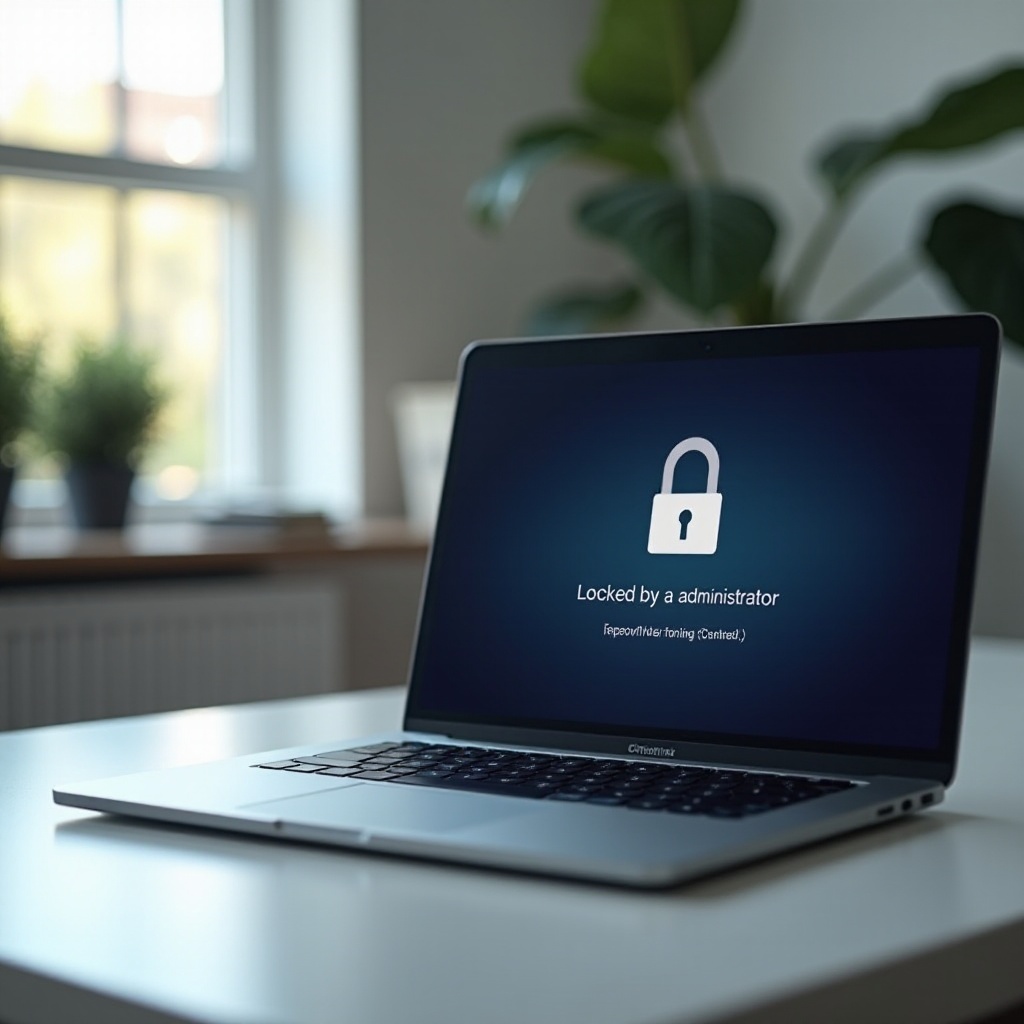
Pochopení administrativního zámku
Chromebooky mohou být administrativně uzamčeny z několika důvodů. Nejčastěji to dělají školy a firmy, aby udržely bezpečnost zařízení a kontrolu nad jejich používáním. Když je Chromebook zamčen administrátorem, uživatelé mohou narazit na omezení při instalaci aplikací, přístupu na webové stránky nebo dokonce k samotnému zařízení.
Administrativní zámky zajišťují dodržování organizačních politik a ochranu citlivých informací. Pochopení záměru za těmito zámky je klíčové, protože ovlivňuje metodu použité k odemknutí Chromebooku. Například zařízení vydané institucí může vyžadovat zcela jiný přístup ve srovnání s osobním sporem o vlastnictví.
Běžné důvody pro uzamčení Chromebooku
Vědět, proč je Chromebook uzamčen, může pomoci určit správný postup pro jeho odemknutí. Běžné důvody zahrnují:
-
Vynucování politiky: Vzdělávací instituce a firmy uzamykají zařízení, aby zabránily neoprávněnému přístupu a udržovaly dodržování svých politik.
-
Bezpečnostní opatření: Zámky se zavádějí na ochranu citlivých dat a aby se zabránilo instalaci neoprávněného softwaru nebo přístupu na škodlivé weby.
-
Obnova zařízení: Pokud je zařízení nahlášeno jako ukradené nebo ztracené, může být administrátorem uzamčeno, aby byla zajištěna bezpečnost dat do doby, než bude zařízení obnoveno.
Pochopení konkrétního důvodu zámku může často poskytnout vodítka pro nejlepší kroky k obnovení přístupu, přičemž se zajistí dodržování zásad a ochrana v procesu.
Příprava před odemykáním
Před pokusem o odemknutí Chromebooku jsou určité přípravy klíčové pro zajištění hladkého procesu. Tyto kontroly pomohou určit správný přístup a vyhnout se dalším komplikacím.
Ověření vlastnictví
Potvrďte, že máte právo zařízení odemknout. Pokud bylo vydáno institucí nebo firmou, budete možná potřebovat autorizaci k pokračování. Mohou být vyžadovány dokumenty nebo důkazy o vlastnictví.
Shromáždění potřebných informací
Shromážděte informace jako jsou kontaktní údaje administrátora, sériové číslo uzamčeného Chromebooku a relevantní přihlašovací údaje. Tyto informace budou užitečné bez ohledu na zvolenou metodu odemknutí zařízení.
Prováděním těchto předběžných kroků lze zjednodušit proces odemykání a zajistit dodržování nezbytných protokolů.

Metody odemknutí vašeho Chromebooku
Existuje několik přístupů k odemknutí Chromebooku, který byl uzamčen administrátorem. Níže jsou nejefektivnější metody:
Kontaktování administrátora
Nejsnazší a nejjednodušší metoda je kontaktovat administrátora, který zámek uvalil. Vysvětlete svou situaci a poskytněte potřebné údaje. Mohou být schopni zámek odebrat na dálku nebo vás provést procesem odemykání zařízení.
Vynulování Chromebooku (Powerwash)
Vynulování, neboli resetování vašeho Chromebooku do továrního nastavení, může být účinné, pokud administrátor umožňuje takové resety:
- Odhlaste se ze svého Chromebooku.
- Stiskněte a podržte
Ctrl + Alt + Shift + R. - Vyberte ‘Restart’ a poté klikněte na ‘Powerwash’ a ‘Continue’.
- Sledujte pokyny na obrazovce pro dokončení procesu.
Aktivování režimu vývojáře
Tato metoda je pokročilejší a používá se hlavně, když nemáte jinou možnost. Aktivování režimu vývojáře vymaže vaše data, ale odstraní většinu administrativních kontrol:
- Vypněte svůj Chromebook.
- Stiskněte a podržte
Esc + Refresha poté stisknětePower. - Když se objeví obrazovka ‘Chrome OS is missing or damaged’, uvolněte všechny klávesy.
- Stiskněte
Ctrl + Dpro zapnutí režimu vývojáře a sledujte pokyny na obrazovce.
Tovární nastavení
Pokud vše ostatní selže, můžete spustit tovární nastavení, které vymaže všechna data, ale může odstranit administrativní zámek:
- Vypněte Chromebook.
- Stiskněte a podržte
Esc + Refresh, poté stisknětePower. - Po výzvě stiskněte
Ctrl + Da potéEnterpro zahájení resetování.
Každá metoda by měla být prováděna s opatrností, zejména pokud Chromebook obsahuje důležitá data nebo je regulovaný institucionálními politikami. Zajištění zálohování dat, pokud je to možné, a pochopení důsledků každé metody je klíčové.

Tipy po odemknutí
Po úspěšném odemknutí vašeho Chromebooku je důležité jej nastavit bezpečně a zabránit budoucím zámkům.
Nastavení bezpečného prostředí
Ujistěte se, že vaše zařízení má nejnovější aktualizace a používá robustní bezpečnostní opatření. Vyhněte se instalaci neoprávněných aplikací a přístupu na podezřelé weby, aby byla zachována integrita zařízení.
Předcházení budoucím administrativním zámkům
Pokud je Chromebook osobní, vyhýbejte se připojování k institucionálním sítím nebo přijímání zápisů, pokud to není nutné. Pro institucionální zařízení pochopte a dodržujte uživatelské politiky, aby se předešlo budoucím zámkům.
Udržování bezpečného prostředí Chromebooku může výrazně snížit pravděpodobnost setkání s administrativními zámky v budoucnu.
Závěr
Odemknutí Chromebooku uzamčeného administrátorem vyžaduje pochopení příčiny zámku, adekvátní přípravu a výběr nejvhodnější metody. Ať už prostřednictvím kontaktování administrátora, vynulování, aktivování režimu vývojáře nebo továrního nastavení, každý krok by měl být prováděn pečlivě. Dodržování tipů po odemknutí může zajistit, že váš Chromebook zůstane bezpečný a zabrání budoucím komplikacím.
Nejčastěji kladené otázky
Co mám dělat, pokud se nemohu spojit s administrátorem?
Pokud není možné kontaktovat administrátora, zvažte metody jako je obnovení zařízení do továrního nastavení nebo povolení režimu vývojáře, přičemž mějte na paměti, že tyto metody mohou vymazat všechna data.
Vymaže odemknutí mého Chromebooku všechna moje data?
Ano, většina metod odemknutí, jako je obnovení zařízení do továrního nastavení, povolení režimu vývojáře a resetování do továrního nastavení, vymaže všechna data na zařízení.
Mohu odemknout spravovaný Chromebook natrvalo?
Natrvalo odemknout spravovaný Chromebook je obtížné a nedoporučuje se, protože často koliduje s institucionálními nebo firemními zásadami. Vždy si před těmito kroky zajistěte správné povolení.
